Hur man aktiverar nattljus i Windows 10

Introduktion av nattljus för Windows 10. I den här artikeln förklarar vi hur du aktiverar denna viktiga nya funktion som hjälper till att minska ögonbelastningen och uppmuntrar bättre sömnmönster.
Night Light är en ny Windows 10-funktionintroducerades med Windows 10 Creators Update. Night Light är utformat för att filtrera bort skadligt blått ljus från din datorskärm och ersätta det med varmare färger som minskar ögonbelastningen och hjälper dig att sova. Det är en fantastisk funktion som även stöder ett schema, något som tidigare bara kunde göras med tredjepartsappar som f.lux.
Aktivera nattljus för Windows 10
1. Klicka på Start> Inställningar> System> Display> Växla på Nattlampa
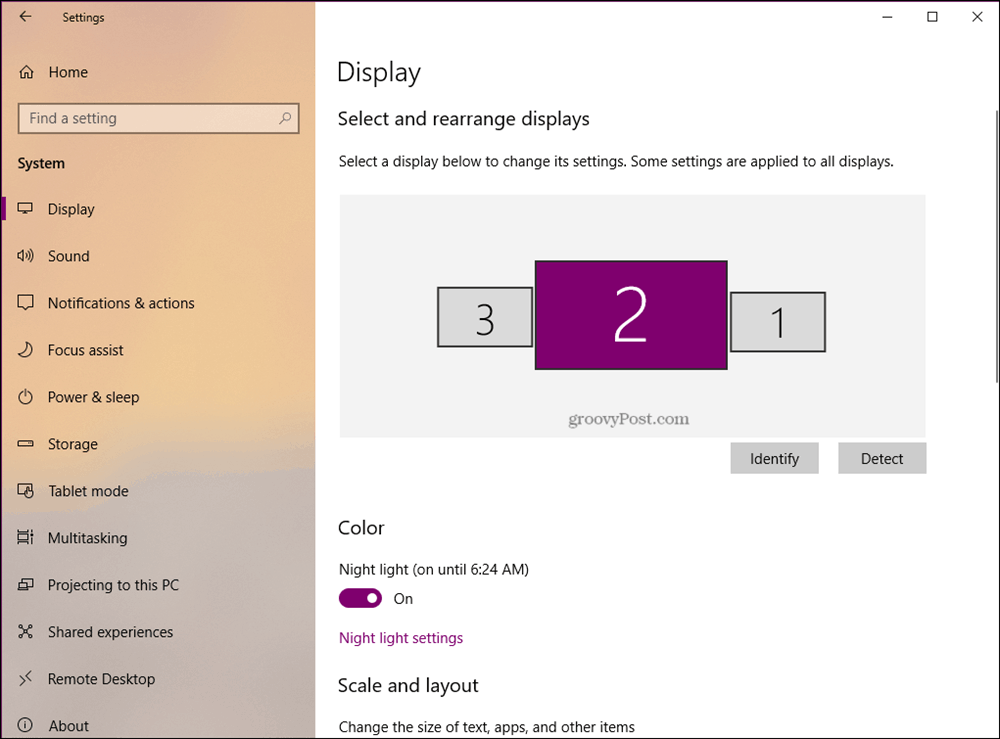
2. Klicka på Inställningar för nattljus för att ytterligare justera dess konfiguration inklusive färgtemperatur och schema.
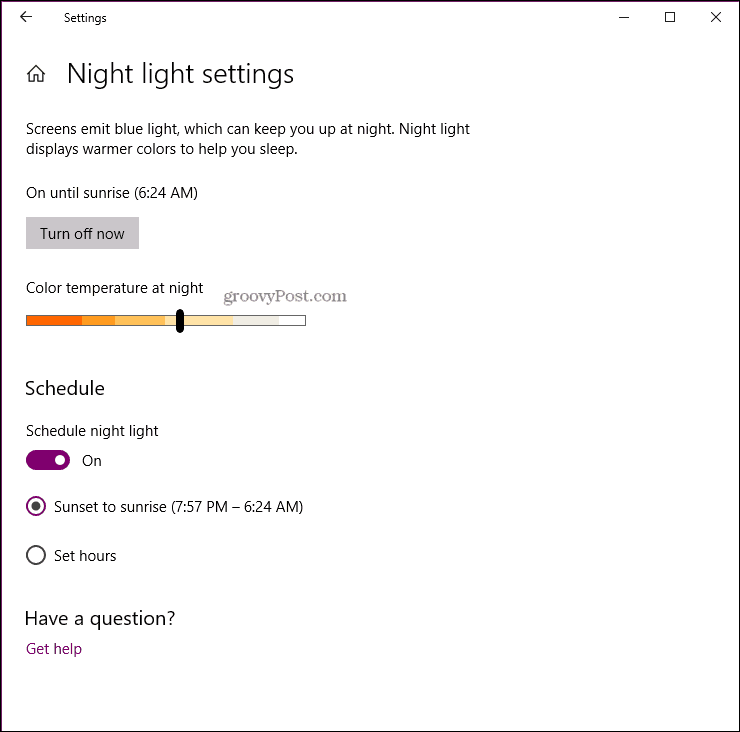
3. När Night Light har aktiverats kan du också aktivera det från Action Center - Windows-tangent + A> Klicka på Nattlampa bricka.
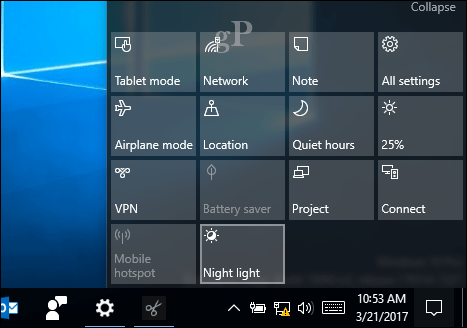
För mig är fördelarna tydliga; arbetar framförpå en dator hela dagen, kan ta en avgift på din hälsa; det är fantastiskt att se funktioner som Blått ljus tillgängliga ur rutan för att göra din datorupplevelse mer bekväm. Om din version av Windows 10 inte har nattljus rekommenderar vi fortfarande f.lux. Det är gratis och har funnits länge.
Visste du? Förra året introducerade Apple Night Shift eller Blue Light-support i iOS 9. Ta en titt på vår artikel för att lära dig hur du kontrollerar den på din mobil.










Lämna en kommentar